Oglas
Nijedan operativni sustav nije savršen. Čak i da jest, mogli bi postojati problemi s upravljačkim programima i aplikacijama. Linux nije iznimka. Iako je stabilniji od Windowsa (u mnogim slučajevima ne svi!), Vjerojatno će doći vrijeme kada trebate ponovno pokrenuti svoje Linux računalo. To može biti zato što nešto ne radi. Alternativno, možda ste spojen preko SSH-a na udaljeno računalo Kako na daljinsko upravljanje Linux serverom sa SSHSSH je vrlo funkcionalan, što je i razlog za upravljanje udaljenim poslužiteljem. Naučite kako daljinsko upravljanje Linux serverom putem SSH-a, od veze, do instaliranja softvera i prijenosa datoteka. Čitaj više ili poslužitelja i želite da se ponovo pokrene ili potpuno isključi.
Ali kako si mogao to učiniti? Na raspolaganju vam je nekoliko naredbi za isključivanje ili ponovno pokretanje (ili ponovno pokretanje) Linux računala putem naredbenog retka.
Pogledajmo ih zauzvrat i ispitajmo kako i kada se trebaju koristiti ove naredbe.
1. Ugasiti
Ako ste gotovi sa svojim Linux box-om, rješenje da ga jednostavno zatvorite je korištenje upute za isključivanje, poslane putem SSH-a (ako ste
koristeći Windows PC, imate nekoliko SSH alata 4 jednostavna načina za korištenje SSH-a u sustavu WindowsSSH je de facto rješenje za siguran pristup udaljenim terminalima na Linuxu i ostalim sustavima sličnim UNIX-u. Ako imate udaljeni SSH poslužitelj kojem želite pristupiti, morat ćete preuzeti SSH klijent ... Čitaj više izabrati od). Ovo se može koristiti za trajno isključivanje računala (sve dok ga ne odlučite ponovo pokrenuti) ili za ponovno pokretanje. Sintaksa naredbe je:isključivanje [opcija] [vrijeme] [poruka]Na primjer, da biste odmah isključili računalo, upotrijebili biste:
isključivanje -h sada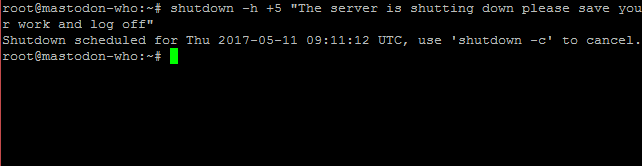
Izvoli -h znači zaustaviti dok sada jasno znači da instrukciju treba odmah izvesti. Mogu se koristiti različita kašnjenja. Na primjer, možete koristiti +5 umjesto toga, što će reći računalu da pokrene postupak isključivanja za pet minuta.
Ako želite uključiti poruku, to će se pojaviti na svim prijavljenim korisnicima:
shutdown -h +5 "Poslužitelj se isključuje. Spremite svoj rad i odjavite se."Imajte na umu da puni popis prekidača za ove naredbe možete pronaći unosom:
[naredba] - pomoć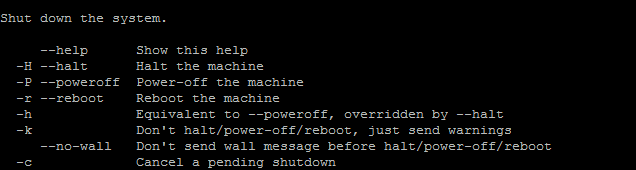
Ponovo pokreni s -r
Alternativna je upotreba alata -r naredba za ponovno pokretanje računala. Koristi se umjesto -h, pa za ponovno pokretanje računala ili poslužitelja, možete upotrijebiti:
shutdown -r +5 "Poslužitelj se ponovno pokreće za pet minuta, spremite svoj rad i odjavite se."Svako planirano isključivanje ili ponovno pokretanje mogu se otkazati unosom c naredba odustani:
isključivanje -c2. Ponovno podizanje sustava
Kako naredba za isključivanje sadrži opciju ponovnog pokretanja, trebalo bi biti iznenađenje kad sazna da naredba za ponovno pokretanje ima mogućnost isključivanja.
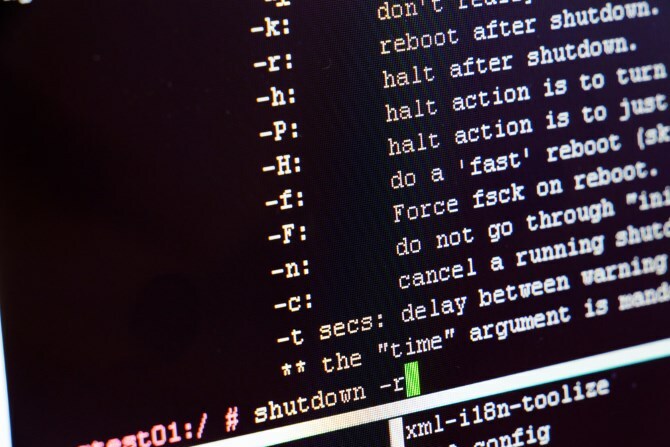
Standardna naredba za ponovno pokretanje je:
ponovno podizanje sustavaTako ćete vaše računalo isključiti i ponovo se uključiti. Međutim, želite li isključiti uređaj, tada -p sklopka će raditi:
ponovno pokrenuti -pDruga je mogućnost prisiliti ponovno podizanje sustava. Ovo može biti korisno ako neka aplikacija ili usluga visi i trebate ponovno pokrenuti:
ponovno pokrenuti -fOvo snažno ponovno pokreće vaš Linux okvir.
3. Zaustaviti
To smo već vidjeli -h prebacite se iznad, ali halt se može koristiti kao naredba sama. To će dovesti do isključivanja računala s jednostavnom riječju s četiri slova:
zaustavitif Prekidač se također može koristiti sa zaustavljanjem, ali rezultati su nedosljedni i mogu dovesti do problema sa stabilnošću sustava.
4. poweroff
Možda biste više voljeli terminologiju lista poweroff naredba. To je potpuno isto kao i zaustavljanje, samo što je potrebno dvostruko duže unošenje.
Međutim, kao i pomoću f da prisilite snagu, također možete zaposliti -w prebacite se za prijavu poziva za ponovno pokretanje sustava na /var/log/wtmp. Ovo je potencijalno koristan alat za uklanjanje pogrešaka, kakav je -verbose, što može pomoći u problemima s isključivanjem.
poweroff - verbose5. Opcija za slučaj nužde: REISUB
Sve gore navedene naredbe mogu se koristiti u situacijama kada se sustav pokreće bez ikakvih problema. Ali što ako se sruši? Što ako računalo ili poslužitelj visi i ne mogu se ponovno pokrenuti na prihvatljiv način?
Odgovor je tada kombinacija tipkovnice. Ako ste prešli s Windowsa, to vjerojatno znate Ctrl + Alt + Del prikazuje izbornik sa Ugasiti kao opcija. Ako se drži duže, stroj će se automatski isključiti. U međuvremenu na Mac-u biste jednostavno pritisnuli gumb za uključivanje (opcija koja također radi na hardveru Windows).

U Linuxu je kombinacija tipkovnice Alt + Ispis + B ponovno pokrenuti. No ako to ne uspije ili postoji složeniji problem, kombinaciju možete izmijeniti pomoću do šest tipki.
To je poznato pod nazivom REISUB zbog sljedeće prisilne kratice:
- uNRaw - Preuzima kontrolu nad tipkovnicom s X poslužitelja prikaza.
- tErminate - Šalje krajnji signal SIGTERM svim procesima kako bi se graciozno završio.
- kjall - Kao gore, ali SIGKILL signal, koji odmah zaustavlja procese.
- Sync - Ispaljuje podatke na disk.
- Unmount - Ovo ponovno postavlja sve datotečne sustave u stanje samo za čitanje.
- ponovnoBoot - Kao što ste očekivali.
Da biste ovo učinili, držite se Alt + Print Screen, tada tipke R E I S U B tim redoslijedom. Ostavite sekundu ili dvije između svakog pritiska na tipku. Napominjemo da ova metoda obično ne funkcionira na strojevima s ARM arhitekturom (kao što je Raspberry Pi Raspberry Pi - ARM računalo veličine kreditne kartice - Vaše za samo 25 dolaraU sveučilišnom gradu Cambridgeu u Velikoj Britaniji događa se nešto veliko. Posljednjih godinu dana tim akademika, gospodarstvenika, predavača i programera donosio je konačne izmjene i doista uzbudljiv projekt ... Čitaj više ).
Pomoć, Slučajno sam ugasio svoje Linux računalo ili poslužitelj!
Vidjeli smo kako otkazati naredbu isključivanja ili ponovno pokretanje. Međutim, lako je pronaći pokretanje naredbe isključivanja kada se pokreće vitalni proces, posebno na udaljenom poslužitelju. Ovim putem je instalirati molly-guard koji može nadjačati gašenje provjerom određenih parametara.
Na primjer, postoji skripta koja provjerava SSH sesije (koje se razlikuju od FTP-a Što je SSH i kako se razlikuje od FTP [objašnjena tehnologija] Čitaj više ). Ako pošaljete naredbu za ponovno pokretanje, zaustavljanje, preusmjeravanje ili isključivanje, molly-guard će tražiti ime domaćina kojeg namjeravate zatvoriti.

Da biste to iskoristili, u terminal instalirajte molly-guard:
sudo apt-get install moly-štitnikDok se molly-guard pokreće u pozadini, otkrit će naredbu kao što je poweroff i javite da je otkrivena SSH sesija. Tada možete odabrati unos imena poslužitelja za potvrdu isključivanja ili pritisnite Ctrl + C Otkazati. Koristan!
Tih pet načina isključivanja Linux računala iz naredbenog retka posebno su korisni jer se mogu koristiti na samom računalu ili putem udaljenog SSH-a. Budući da su ove naredbe toliko sažete, podvrgavaju se brzoj upotrebi - što može povremeno dovesti do slučajnog ponovnog pokretanja! Srećom, uslužni program molly-guard je dovoljan da se to izbjegne.
Naučiti više Linux naredbe Linux Commands Reference Cheat SheetOvaj će vam jednostavni cheat list pomoći ni u jednom trenutku da se ugodno nosite s terminalom Linux naredbenog retka. Čitaj više , pogledajte naš referentni cheat list. Ako želite automatizirati bilo koju od ovih naredbi, pogledajte ove aplikacije za automatizaciju za Linux 4 Linux automatizacijske aplikacije za pojednostavljenje zadataka i tijekova radaŽelite uštedjeti vrijeme i izbjeći ponavljajuće zadatke? Odgovor je automatizacija! Evo nekoliko korisnih aplikacija za automatizaciju radne površine za Linux koje treba isprobati. Čitaj više .
Christian Cawley je zamjenik urednika za sigurnost, Linux, DIY, programiranje i objašnjene tehnologije. On također proizvodi stvarno korisni podcast i ima veliko iskustvo u podlozi za radnu površinu i softver. Christian koji je suradnik časopisa Linux Format, Christian je majstor koji proizvodi Raspberry Pi, ljubitelj Lego i ljubitelj retro igara.

